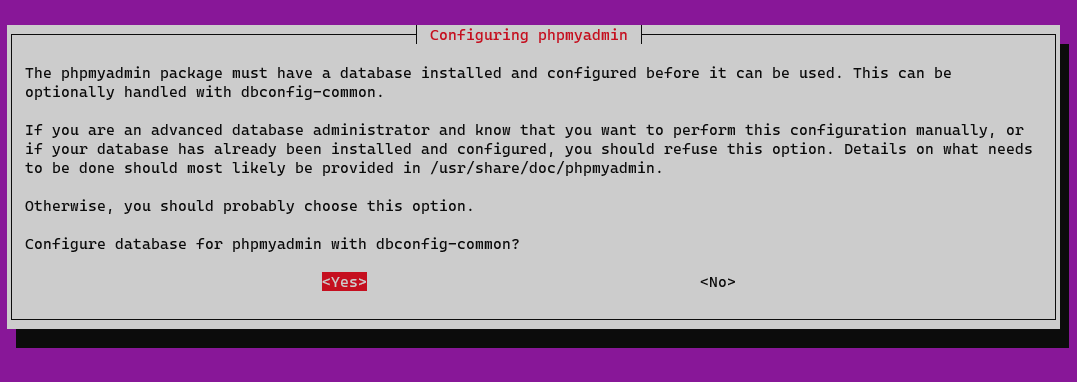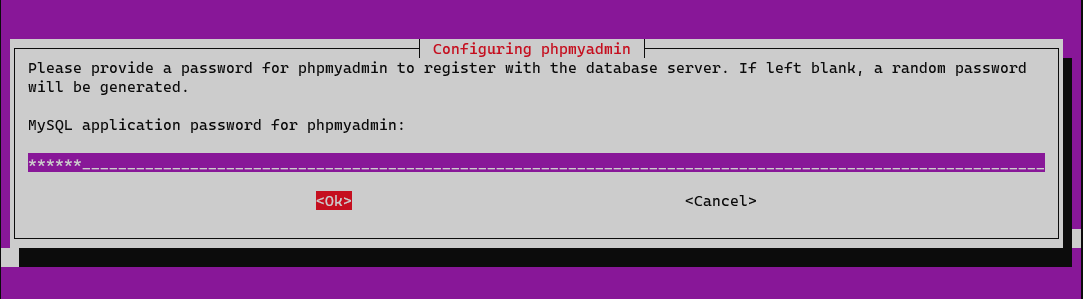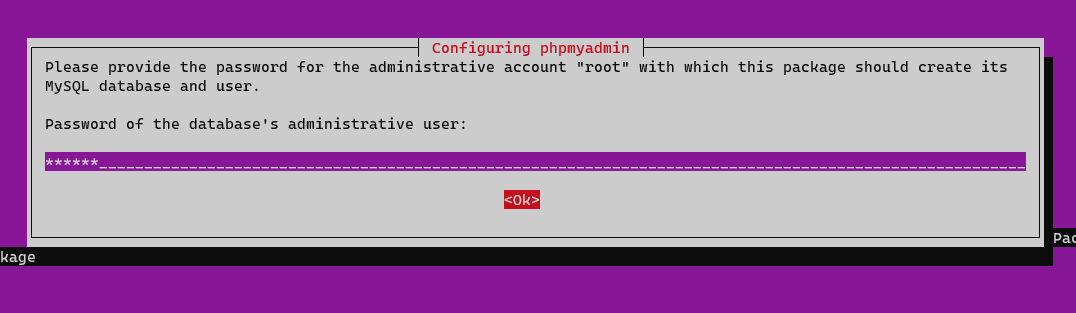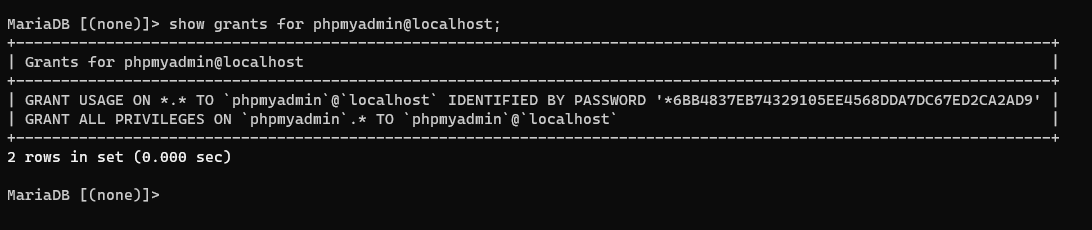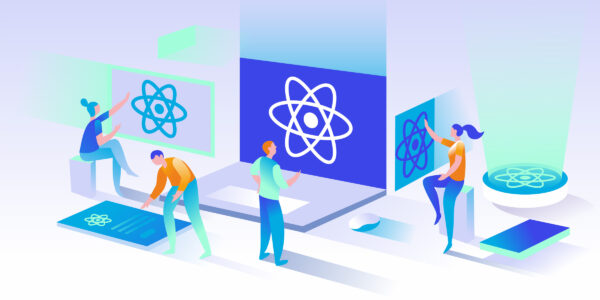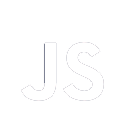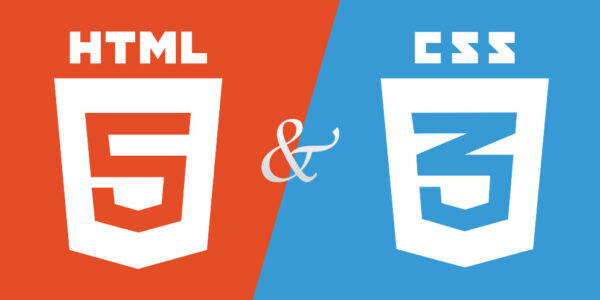Cài đặt phpMyAdmin với Apache trên Ubuntu – phpMyAdmin là một công cụ quản lý cơ sở dữ liệu trên nền web miễn phí được viết bằng PHP. Nó cung cấp giao diện web đồ họa để người dùng quản lý cơ sở dữ liệu MySQL hoặc MariaDB.
Cài đặt phpMyAdmin với Apache trên Ubuntu 20
1. Chức năng chính của phpMyAdmin
phpMyAdmin cho phép quản trị viên thực hiện các thao tác sau:
- Duyệt qua cơ sở dữ liệu và tables;
- Tạo, sao chép, đổi tên, thay đổi và xóa cơ sở dữ liệu;
- Tạo, sao chép, đổi tên, thay đổi table;
- Thực hiện bảo trì;
- Thêm, chỉnh sửa các trường;
- Thực hiện câu lệnh SQL nào và các truy vấn;
- Tạo, thay đổi, xoá chỉ mục;
- Tải tập tin văn bản vào bảng;
- Xuất dữ liệu sang các định dạng SQL, CSV, XML, Word, Excel, PDF và LaTeX;
- Quản trị nhiều máy chủ;
- Quản lý người dùng và đặc quyền của MySQL;
- Kiểm tra cài đặt máy chủ và thông tin thời gian chạy với gợi ý cấu hình;
- Kiểm tra tính toàn vẹn tham chiếu trong các bảng MyISAM;
- Tự động tạo các truy vấn phức tạp bằng Query-by-example (QBE)
- Kết nối các bảng yêu cầu;
- Tạo đồ họa PDF của bố cục cơ sở dữ liệu;
- Tìm kiếm trong cơ sở dữ liệu;
- Chuyển đổi dữ liệu được lưu trữ thành bất kỳ định dạng nào bằng cách sử dụng một bộ các chức năng được xác định trước, chẳng hạn như hiển thị dữ liệu BLOB dưới dạng hình ảnh hoặc liên kết tải xuống;
- Quản lý bảng InnoDB và khóa ngoại;
2. Yêu cầu
Để làm theo hướng dẫn này, bạn cần có HĐH Ubuntu 20.04 trên máy chủ của bạn.
ĐĂNG KÝ CLOUD VPS
Đã cài đặt LAMP stack trên Ubuntu 20.04. Nếu chưa cài LAMP, xin vui lòng xem hướng dẫn sau đây.
3. Cài đặt phpMyAdmin với Apache trên Ubuntu
phpMyAdmin có sẵn trong kho phần mềm Ubuntu 20.04. vì vậy chúng ta có thể dễ dàng cài đặt nó bằng lệnh bên dưới.
sudo apt update
sudo apt install phpmyadmin
Lệnh trên sẽ cài đặt tất cả các thành phần cần thiết bao gồm các phần mở rộng PHP7. Trong quá trình cài đặt, nó sẽ nhắc bạn chọn một máy chủ web để cấu hình. Nhấn phím cách để chọn apache2. (Dấu hoa thị cho biết mục được chọn). Sau đó nhấn phím Tab và Enter để xác nhận lựa chọn của bạn.
Trong màn hình tiếp theo, chọn Yes để định cấu hình cơ sở dữ liệu cho phpMyAdmin với dbconfig-common.
Sau đó đặt mật khẩu cho người dùng phpmyadmin trong MariaDB/MySQL.
Xác nhận mật khẩu một lần nữa
Tiếp theo các bạn sẽ được yêu cầu nhập mật khẩu user root của Mysql
Khi bước này được thực hiện, một cơ sở dữ liệu mới có tên phpmyadmin được tạo và người dùng phpmyadmin có các đặc quyền cần thiết để quản lý cơ sở dữ liệu này. Nếu bạn muốn kiểm tra những đặc quyền mà người dùng phpmyadmin đã được cấp bạn có thể sử dụng lệnh sau để đăng nhập vào máy chủ MariaDB.
sudo mysql
Sau đó kiểm tra các đặc quyền của người dùng phpmyadmin.
show grants for phpmyadmin@localhost;
Như bạn có thể thấy, người dùng phpmyadmin có tất cả các đặc quyền trên cơ sở dữ liệu phpmyadmin. Bây giờ bạn có thể thoát bằng lệnh:
exit;
4. Truy cập phpMyAdmin
Để truy cập phpMyAdmin các bạn gõ trên thanh địa chỉ your_server_ip/phpmyadmin
Đăng nhập bằng tài khoản root Mysql
Nguồn trích dẫn: https://blog.hostvn.net/chia-se/huong-dan-cai-dat-phpmyadmin-voi-apache-tren-ubuntu-20.html